初心者ブロガーの皆さんアドセンス狩りという言葉聞いたことありますか?
アドセンス狩りとは他人のアドセンスの広告を不正にクリックし、資格を剥奪させようとする行為のことです
実際に相手に悪気がない場合もありますが、妬みや嫌がらせなどがほとんどです
その主な原因はご自身がTwitterなのでつぶやく一言です
合格は嬉しくて色々報告したくなるかと思いますが、そこはぐっとこらえましょう
インフルエンサーの方々は初心者のうちはGoogleAdSenseの収益を確認しなくても良い、収益がでずモチベーションが下がるから見なくていいと言っている方もいます
私はそうは思いません
AdSenseも立派なビジネス
Googleにも広告主にも迷惑かけてはいけません
少なくても2日に一回は確認しましょう
被害にあったらすぐに原因を調べグーグル無効クリック連絡フォームへ報告しましょう
無効クリック申請方法は▼
報告さえしっかりとしておけば、剥奪される可能性はかなり低くなります
すごい報酬だからと喜んで放置してはいけません
最悪剥奪される場合もあります
せっかく苦労して合格したアドセンス無駄にしたくないですよね?
この記事ではアドセンス狩りの対策について記事にしてみました
最後までご覧いただければ幸いです
目次
最初に
現在AdSenseではコードをコピーされ、他のサイトで使用されても収益化されることはありません
以前はコードを他のサイトに悪用されたりするトラブルがあったそうですが、現在は個別で審査を受けるように変更されていますので、審査を受けたサイトのみが対象となりますので、クリック対策が中心になります
またページスピードにも影響与える可能性があるので、こちらもあわせてご覧ください
アナリティクスと連携しておく
まずブロガー初心者が、意外と対策していないこととして、アナリティクスとの連携があります
アナリティクスと連携することで、アドセンスクリックがどれぐらいどの地域でクリックされたかまで把握することが出来ます
設定方法は簡単ですので画面を見ながら行ってください
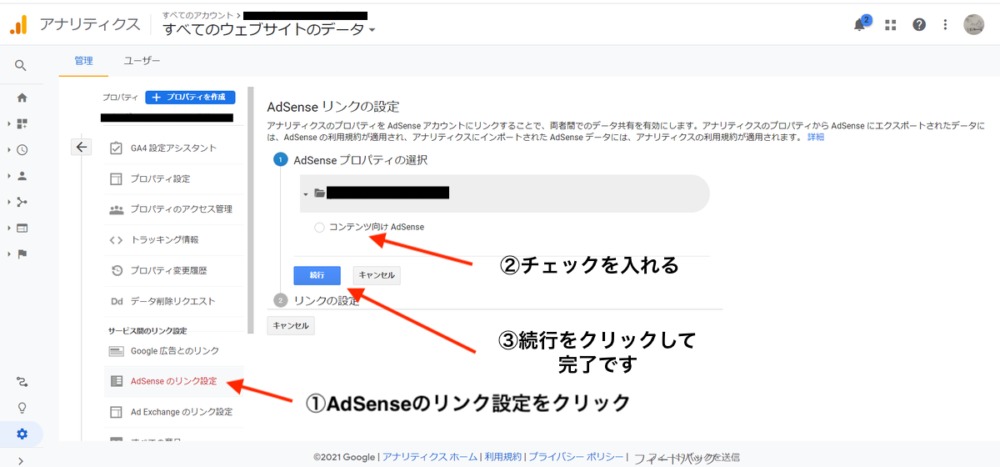
アナリティクス画面から管理→プロパティ→①AdSenseのリンク設定をクリック
そこから画面が変わるので+②コンテンツ向けAdSenseにチェックを入れる→リンクを有効化と出るのですべてのウェブサイトに設定→③続行をクリック

特に難しいことはありません
しっかりと連携し問題発生時に対処できるようにしておきましょう
プラグインAdSense Invalid Click Protector(AICP)を使用する
こちらのプラグインを入れても自動広告の場合うまく設定が出来るかわかりません
気になる方は手動広告に切り替えてご使用ください
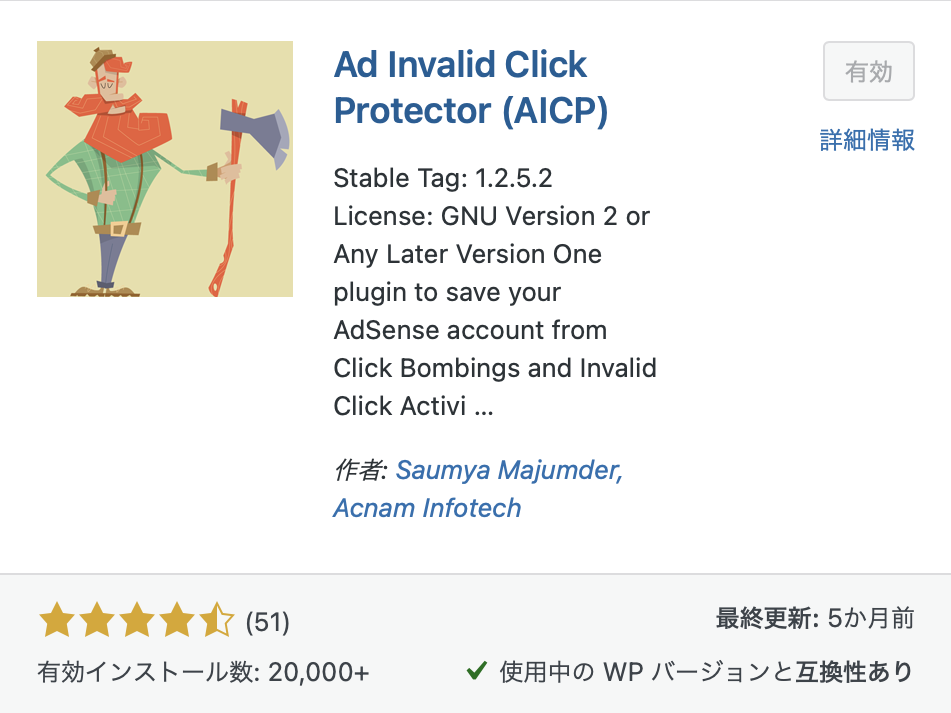
AdSense狩り対策といえば「AdSense Invalid Click Protector(AICP)」が有名です
このプラグインを利用することにより、クリックする回数を制限することが出来ます
AICPを利用することにより
規定回数をクリックしたユーザーをブロック
ブロックしたユーザーのアクセスを制限
ユーザー情報を確認できる
ブロックした回数を把握
過去の履歴が確認できる
設定はとても簡単ですので、しっかりと防衛していきましょう
WordPressのプラグインから新規追加をクリックし「AdSense Invalid Click Protector」を検索しましょう
インストールしたら有効化してください
次に設定画面
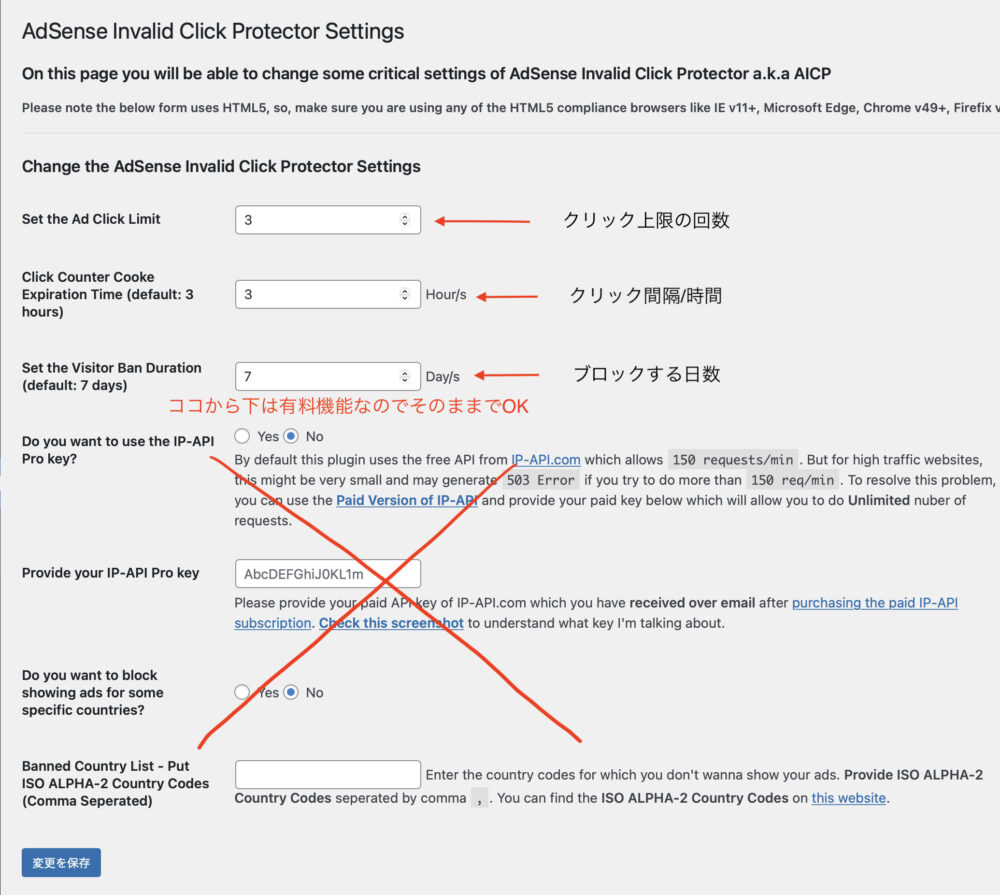
- Set the Ad Click Limit(クリック上限回数)
- クリック上限回数を設定することで、設定回数に達するとブロックする
- Click Counter Cooke Expiration Time(クリック間隔/時間)
- ◯時間に上限回数をクリックするとブロック
- Set the Visitor Ban Duration(ブロックする日数)
- 何日間ブロックするかを設定
具体的に話しますと何時間以内に上限回数をクリックすると、◯日間ブロックするという流れになります
他にも有料機能やどの国から遮断するなど設定もありますが、初心者は無料かつ初期設定のままで大丈夫です

私は初期設定のままですが、3時間以内に3クリックすると7日間ブロックに設定しています
AdSense Invalid Click Protectorを使用可能にする為の設定
.jpg)
実はアドセンス狩り対策で有名なAdSense Invalid Click Protectorも実は入れてインストールして設定しても、動作するというものではありません
私も実は試しに入れていたのですが、単独では効果がありませんでした(体験済み)
.png)
「function.php」という需要なWebデータを扱わなければならないのです
とても一般の人が扱える場所ではなく、一歩間違えばデータが消えてしまう恐れもあるファイルになります
色々検索しReiCodeBlogさんを参考にさせてもらい、プラグインを使用しショートコード化することで、対策をすることが出来ることがわかりました

プラグインを使用すること簡単に設置することが可能です
一緒にやっていきましょう
Code Snippetsを利用する
.png)
こちら広告ユニットをショートコード化させる方法はGoogleAdSenseの自動広告には対応しておりません
自動広告の方は手動で広告設定していただくか、IPアドレスをブロックする方法での対応になります
プラグインの「Code Snippets」を使用します
プラグイン新規追加から「Code Snippets」を検索、有効化しインストールします
有効化が終われば、個別にphpを新規作成します
Code Snippetsで個別phpファイルを作る
.png)
WordPress管理画面から「Snippets」を選択→Add Newから新規作成→ファイル名を決める「GoogleAdSense」と入力(名前は自由)→codeに下記のコードをコピペ
function ad01Func() {
if( aicp_can_see_ads() ) {
$adCode = '
<div class="aicp">
>>ここに広告ユニットを貼り付ける<<
</div>';
return $adCode;
} else {
return '<div class="error">広告の表示がブロックされています。</div>';
}
}
add_shortcode('ad01', 'ad01Func');これで完成ではありません
これからブラウザの別ウィンドウよりGoogle AdSenseのページへ移動し、広告ユニットを所得します
GoogleAdSenseより広告ユニットを所得
こちらはユーザーごとにURLが違うためご自身のGoogleAdSenseページへ移動してください
.png)
①メニューより広告をクリック→②広告ユニットごとをクリック
すると以下のページに
.png)
③<>コードをクリックをコード生産ツールページへ
.png)
コードコピーしましょう終わったら先程のCode Snippetsで個別phpファイル作成ページに移動する
先程コピーしたコードをphpファイル作成ページの「>>ここに広告ユニットを貼り付ける<<」上書きしてに④広告コードを貼り付けします
-1024x849.png)
⑤でクリックで完了です
ここでシュートコードを使用し広告を貼っていきます
完了できない場合は、サーバーのセキュリティが働いている場合があります
サーバーセキュリティのWAFをOFFにして再チャレンジしてみてください
次に作成したコードを使用する
先ほど作成したphpファイルの一番下の段にありました
add_shortcode(‘ad01‘, ‘ad01Func’);の部分の「ad01」の部分です
ブロックエディタの段落やクラシックエディタでもOKですが
ad01を[ ]で囲み入力します

下記の画像を参考

ショートコードを使用し入力した場所に、Google AdSenseの広告載せることが出来ます
広告ユニットを一回一回取りに行く必要ありませんので時短になります
またウィジェットで使用する時は
テキストで上記のショートコードを入力すれば簡単に使用できます

他の広告ユニットを使いたい時はどうすればよいですか?

同じように新規のphpファイルを使用することで可能です
その場合add_shortcode(‘ad01‘, ‘ad01Func’);の部分の数字をad02 ad02Funcへ変更することで可能です
詳しくは下のコードを参考にしてください
function ad01Func() {
if( aicp_can_see_ads() ) {
$adCode = '
<div class="aicp">
>>ここに広告ユニットを貼り付ける<<
</div>';
return $adCode;
} else {
return '<div class="error">広告の表示がブロックされています。</div>';
}
}
add_shortcode('ad01', 'ad01Func');広告ユニットごとにphpファイルを作成
各3ヶ所のad01の部分をad02やad03と入力
同じくショートコード使用時は「ad02」や「ad03」などを[ ]で囲み入力します
AICPが動作しているか確認する
ショートコードが設置できたら、AICPが動作しているか確認してみましょう
ダッシュボード画面もしくはAICPのBanned User Detailsから確認できます
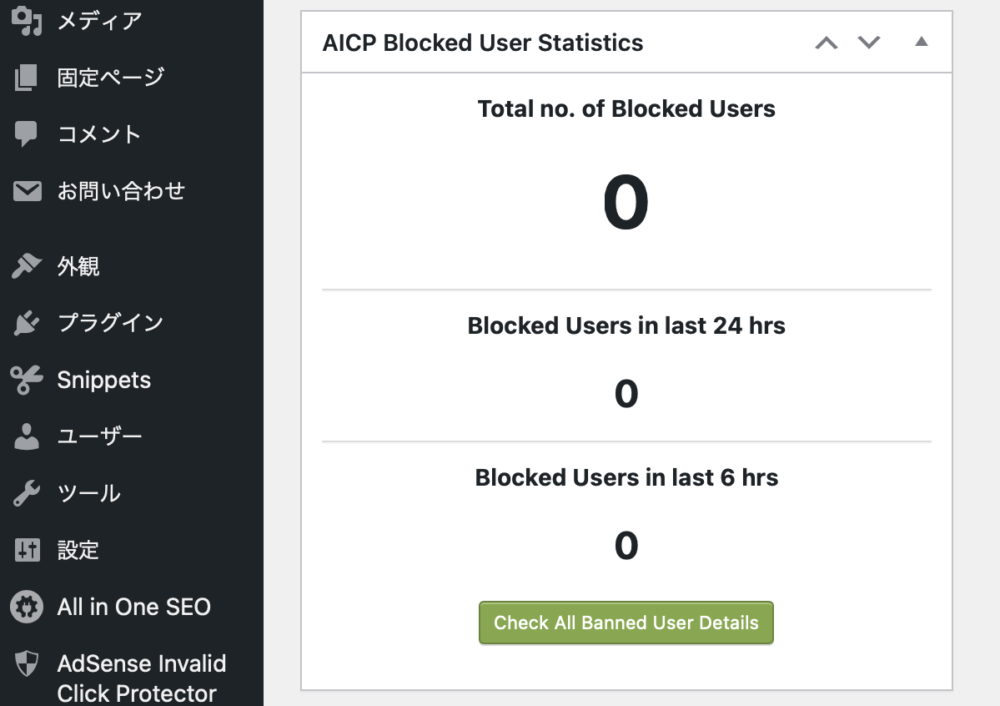
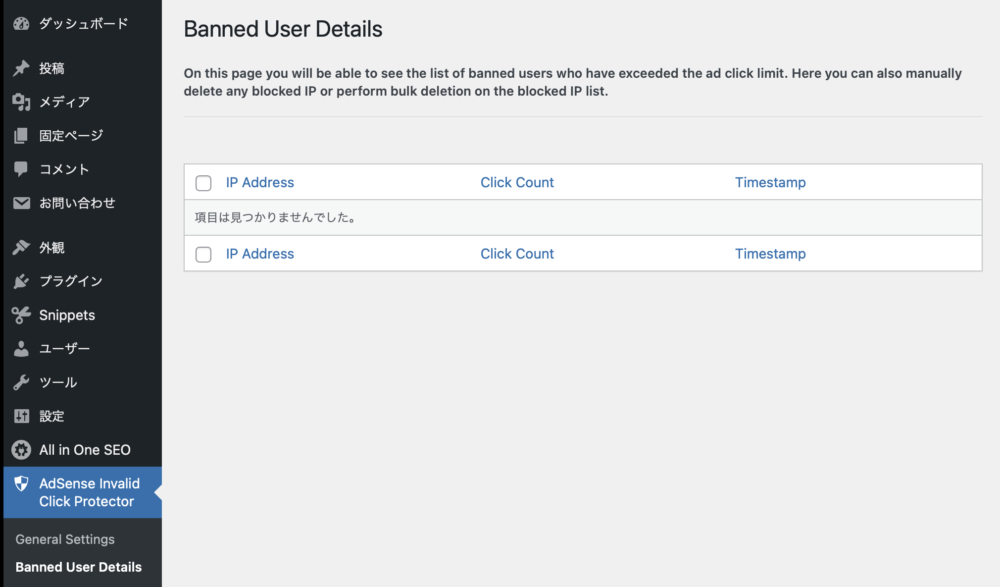
- IP Address(IPアドレス)
- Click Count(クリック回数)
- Timestamp(違反した日時)
Banned User Details画面に違反ユーザーの情報が表示されます
この画面でブロックされているユーザーを確認することが、何回も同じユーザーが来るようでしたら、IPアドレスをブロックするプラグインを導入し対策をとりましょう
アドセンス狩り対策のまとめ
アドセンス狩りと言うものは、突然やってくるものであり予測不可能です
しかし予防は出来ます
- TwitterでAdSense合格を大々的つぶやかない
- Twitterで収益の情報を載せない
- アドセンス狩りにあったとつぶやかない(火に油を注ぐ)
- AICPを利用し対策
- いざという時のアナリティクス連携
アドセンス狩りは妬みや嫌がらせがほとんどです
Twitterでつぶやいて餌をまくような行為はなるべくしないほうが得策でしょう
被害にあったらほったらかしにせず、しっかりとGoogleの報告すること
これが一番の予防策になります
皆さんもしっかりとした対策をし楽しいブログライフを送られてください
以上参考になれば幸いです
ここまで読んでいただきありがとうございました
アドセンス狩りにあったらすぐに報告!
申請方法を紹介しています▼

複数対策記事を考えております
しばらくお待ち下さい

















2021年現在はGoogleもアドセンス狩りを認識しており、しっかりと対策や対処することで剥奪される可能性が低くなります